當前位置:首頁 > 幫助中心 > 大白菜u盤怎么裝機win10教程,大白菜u盤裝機教程win10
大白菜u盤怎么裝機win10教程,大白菜u盤裝機教程win10
在電腦系統出現問題時,重裝系統可能是解決問題的一種有效方法。但是,這種方法可能會導致你的數據和個人文件丟失,所以請務必提前備份重要的數據和文件。而在安裝系統的方法選擇中,建議使用大白菜u盤啟動盤來操作,因為它的整體操作都是比較簡單的。所以,即使是電腦新手也可以學會怎么做。那下面就來看看大白菜u盤怎么裝機win10教程。
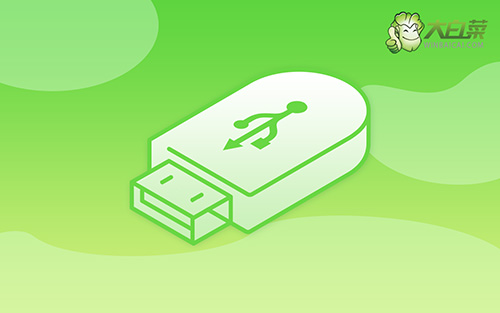
大白菜u盤裝機教程win10
一、制作大白菜u盤
1、首先,根據自身的需要,下載合適的大白菜U盤啟動盤制作工具版本。

2、解壓并打開u盤啟動盤制作工具,默認設置,點擊一鍵制作成usb啟動盤。

3、注意:制作大白菜u盤啟動盤,會先格式化清理u盤原數據,有需要請提前備份。
二、啟動大白菜u盤
1、后續操作需要使用u盤啟動快捷鍵,請提前查詢電腦對應的快捷鍵,方便操作。

2、u盤啟動盤接入電腦并重啟,出現開機畫面,就迅速按下快捷鍵,在設置界面選中U盤,按下回車。

3、在大白菜主菜單界面,我們只需要選中【1】并按下回車即可。

三、大白菜u盤裝系統win10
1、重裝系統操作不難,在一鍵裝機界面中,找到系統鏡像,勾選C盤,即可點擊“執行”。

2、接著,大白菜裝機軟件就會彈出還原設置頁面,默認選項,點擊“是”即可。

3、然后,注意勾選“完成后重啟”并在電腦第一次重啟時,拔掉大白菜U盤即可。

4、注意,稍后電腦會多次重啟,這是正常現象,等待電腦進入win10系統界面,則表示重裝成功。

通過這些步驟,我們就可以完成大白菜u盤怎么裝機win10教程。所以,如果系統崩潰后無法修復,可能需要重裝系統。因為重裝系統可以清除病毒或惡意軟件,解決軟件或驅動沖突,同時也可以檢查硬件故障并修復。但是,重裝系統會清除電腦上的所有數據,請提前備份重要數據。

